Ja jums ir nepieciešams, lai nodrošinātu vispārēju piekļuvi internetam uz pāris sīkrīkus, bet rokas nav router, jūs varat darīt bez tā. Šī rokasgrāmata palīdzēs jums pārvērst savu datoru maršrutētāju izplatīt internetā, izmantojot piekļuves punktu (Wi-Fi tīklu) vai Ethernet kabeli.
Kā koplietot internetu uz Windows PC
1. Kā sadalīt internetu no datora, izmantojot "mobilo Hotspot" (Windows 10)
Ātrākais veids, kā dalīties internetu bez vadiem, neprasot papildu programmatūru un sarežģītiem iestatījumiem.
1. Atrast izvēlnē "mobilais tīklājs": izvēlieties "Sākt» → «Settings" (COG) → "Tīkla un interneta» → «Mobile Hotspot".
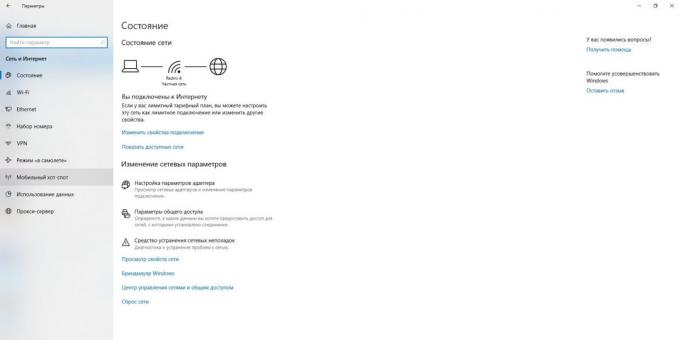
2. In "koplietošanas interneta pieslēgumu", atlasiet savienojuma veidu, kas ļauj savienojums pašreizējā datora ar internetu. Tas var būt bezvadu Wi-Fi (vai 3G) vai Ethernet.
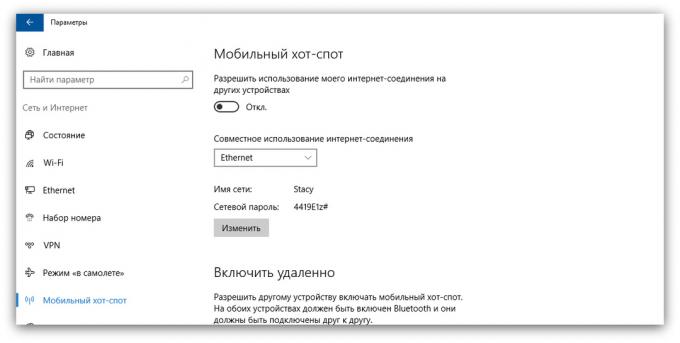
3. Noklikšķiniet uz "Mainīt", nākamajā logā, ievadiet vārdu un paroli bezvadu tīklam, ar kuru dators dos ārā internets.
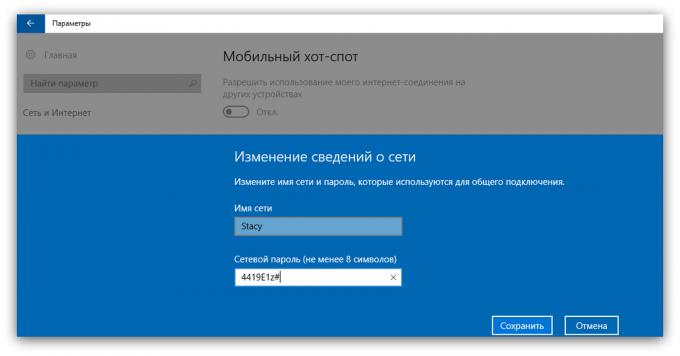
4. Pie lapas augšpusē, iespējojiet opciju "Atļaut savu interneta savienojumu ar citām ierīcēm."
Pēc tam jums būs iespēja izplatīt caur internetu izveidots Wi-Fi tīklu. Vienkārši pievienojiet to uz vēlamo ierīci, ar paroli, kuru izveidojāt trešajā posmā. Un izslēdziet interneta izplatību, var būt tajā pašā vietā, kur bezvadu savienojums ir izslēgts - logā "Network" uz uzdevumjoslas.
2. Kā sadalīt internetu no datora, izmantojot komandrindu
Vēl viens veids, kā dalīties bezvadu internetu bez trešās puses programmām. Nav tik vienkārši, kā iepriekšējā, taču tas darbojas ne tikai uz Windows 10, bet iepriekšējās versijas OS.
1. Sākt komandu uzvedni. Lai to izdarītu, ierakstiet meklējot "Command" sistēmu, ar peles labo pogu noklikšķiniet uz atrasto objektu un izvēlieties "Run kā administrators".
2. Lai izveidotu jaunu tīklu izplatīšanai internets, Ievadiet komandrindas netsh WLAN komplekts hostednetwork mode = ļaut ssid = Stacy taustiņš = 4419E1z # un nospiediet Enter. Tā vietā Stacy var ievadīt jebkuru tīkla nosaukumu, bet tā vietā 4419E1z # - jebkādu citu paroli.
3. Lai aktivizētu piekļuve ir radīta vieta, ievadiet komandu netsh WLAN sākt hostednetwork un nospiediet Enter vēlreiz. Ja komanda strādāja, jūs redzēsiet šādu tekstu.

4. Tagad citi lietotāji tiešsaistē caur izveidoto tīklu. Pirmkārt, atveriet "Control Panel» Windows un izvēlieties "Control Center tīkla un koplietošanas centrs."
5. Pēc tam ar peles labo pogu noklikšķiniet uz ikonas, lai interneta pieslēgumu datora, izvēlieties "Properties» → «Access» un ielieciet Daw netālu atļauju pieprasījumiem. Sadaļā "Pieslēgšana mājas tīklam", atlasiet savu bezvadu savienojumu, kas izveidota uz otro soli instrukcijas.
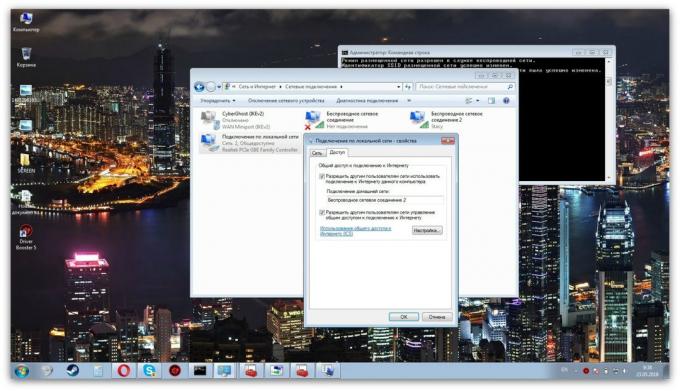
Pēc tam jūs varēsiet pieslēgties ar konfigurēta tā Wi-Fi tīkls citām ierīcēm, izmantojot norādīto paroli. Lai atspējotu piekļuves punktu, ievadiet komandrindas netsh WLAN stop hostednetwork. Lai atkārtoti iespējotu, izmantošana komandanetsh WLAN sākt hostednetwork.
Ja pievienotā ierīce nedarbojas tiešsaistē, atveriet "Control Panel" izvēlnes "vadītājs ierīces ", paplašināt" Network Adapters ", un pārliecinieties, ka visas ierīces šajā sarakstā ir iekļauti. Ja jums atrast starp tām neaktīvs, aktivizēt tos izmantojot konteksta izvēlni.
Ja ir kādas citas problēmas, mēģiniet pārinstalēt tīkla adaptera draiveri manuāli, lejupielādējot to no ražotāja mājas lapā, vai automātiski - izmantojot šo programmu Driver Booster vai pakalpojums DriverPack. Pēdējais darīs visu, lai jums.
3. Kā sadalīt internetu no datora, izmantojot trešās puses programmatūru
Ja jūs nevēlaties sajaukt ar komandrindas, varat izmantot īpašu instrumentu ātrai iestatīšanai bezvadu piekļuves punktu. C bezmaksas programma Connectify Hotspot jums regulēt pēc pāris minūtēm.
- download un instalēt Connectify Hotspot.
- Palaist programmu un sekojiet norādījumiem uz ekrāna. Krievu interfeisa valodu var izvēlēties iestatījumos. Lietderība lūgs precizēt veida dators ar interneta pieslēgumu un iestatījumus bezvadu tīklu. Pēc tam, kad tas būs noklikšķiniet uz pogas Sākt, lai aktivizētu piekļuves punktu.
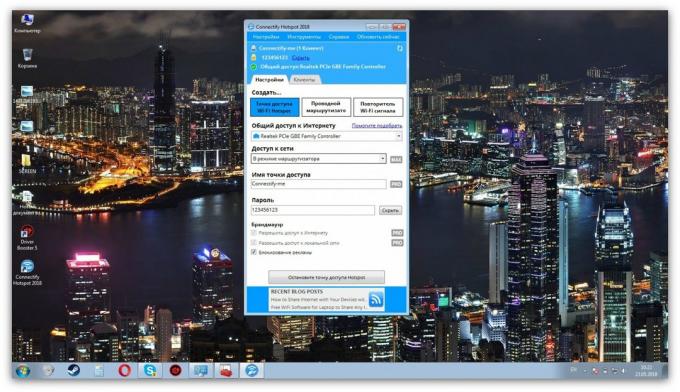
Kad pabeigts, varēs izplatīt internetu, lai citām ierīcēm Wi-Fi. Pārvaldīt savu bezvadu tīklu, var būt tieši programmā.
In Connectify Hotspot ir arī maksā versiju ar vairāk funkcijām. Piemēram, tas ļauj izplatīt ne tikai fiksēto interneta Wi-Fi, bet 3G un 4G. Hotspot Pro vērts $ 35.
4. Kā sadalīt internetu no datora, izmantojot kabeli
Ja jums ir nepieciešams, lai dalītos interneta ar citu datoru, kurā nav Wi-Fi adapteri, jūs varat darīt to ar normālu interneta kabeli. Šī metode tiek saukta par tīkla tiltu.
- Connect Ethernet kabeļu pieslēgvietas abās ierīcēs.
- Datorā, no kura vēlaties izplatīt internetā, atveriet "Control Panel" un doties uz "Control Center tīkla un koplietošanas» → «Mainīt adaptera iestatījumus." Vārdi dažādās Windows versijās var atšķirties.
- Logā, kas atveras, ritinātu Ctrl taustiņu divi savienojumi. Pirmais ir atbildīgs par savieno datoru ar internetu. Otrais - par savienojumu otrā datora šo. Ar peles labo pogu noklikšķiniet uz jebkura no diviem savienojumiem, un pēc tam noklikšķiniet uz "Konfigurēt tiltu."

Pēc dažām sekundēm, jums vajadzētu redzēt jaunu savienojumu ar nosaukumu "Network Bridge", un blakus izmantot savienojuma statusu vajadzētu parādīt "Connected saistīti." Ja viss iet labi, darbosies otrajā datora internetā. Bet tas nevar notikt uzreiz, bet pēc 10-15 minūtēm.
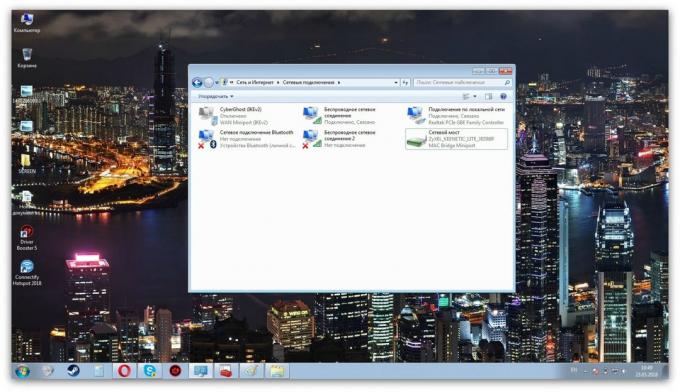
Kā dalīties ar internetu uz Mac
MacOS diezgan viegli izveidot kopīgu pieeju internetam gan kabeļu un vairāk Wi-Fi. Lai to izdarītu, jums nav nepieciešama papildu programmatūra.
- Izvērst izvēlni Apple un iet uz "Sistēmas iestatījumi» → «Total Access».
- Check "Koplietojamā internetu", kreisās rūts un izvēlieties sarakstu "Connection Sharing", labajā pusē šāda veida savienojumu datoru ar internetu. Piemēram, ja tas ir savienots ar internetu, izmantojot kabeli, izvēlieties Ethernet.
- "Uz datoriem, izmantojot" izvēlieties to vispārējo piekļuvi internetam citām ierīcēm. Piemēram, ja jūs vēlaties, lai izplatītu internetu bez vadiem, izvēlieties Wi-Fi, ja uz kabeli, Ethernet.

Ja izvēlaties Wi-Fi, noņemiet atzīmi "Dalīta interneta", noklikšķiniet uz "Settings Wi-Fi» un norādīt vārdu un paroli piekļuves punktu, pēc tam atkārtoti pārbaudiet "Kopējā internetā."
Pēc tam šos iestatījumus var pieslēgt citu datoru ierīcēm izvēlēto metodi.
skatīt arī
- Kā sadalīt internetu no sava tālruņa uz Android vai iOS →
- Kā nomainīt paroli uz savu maršrutētāju →
- Kas internets nepieciešams, mājās jūs patiešām →



